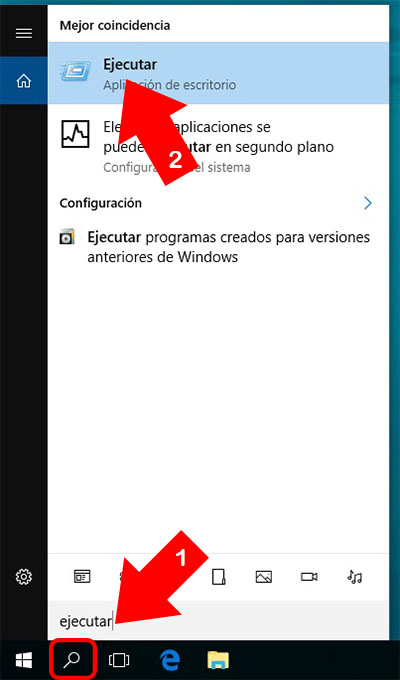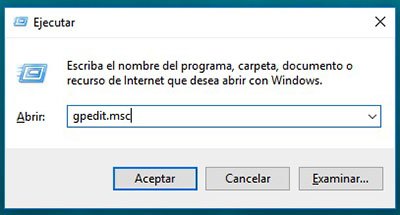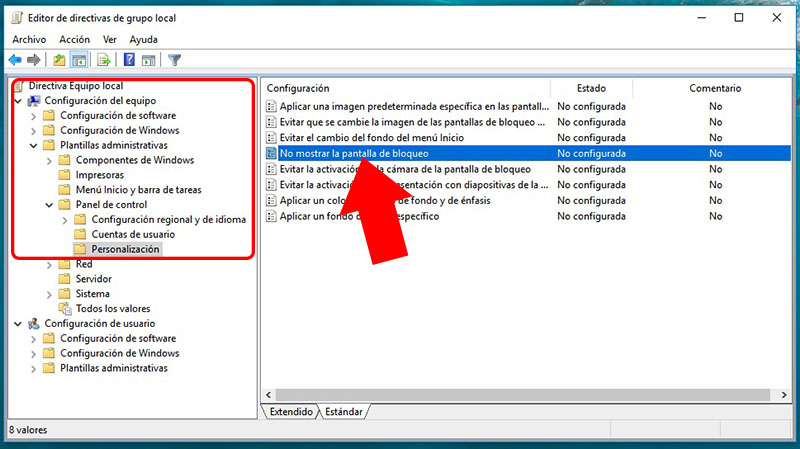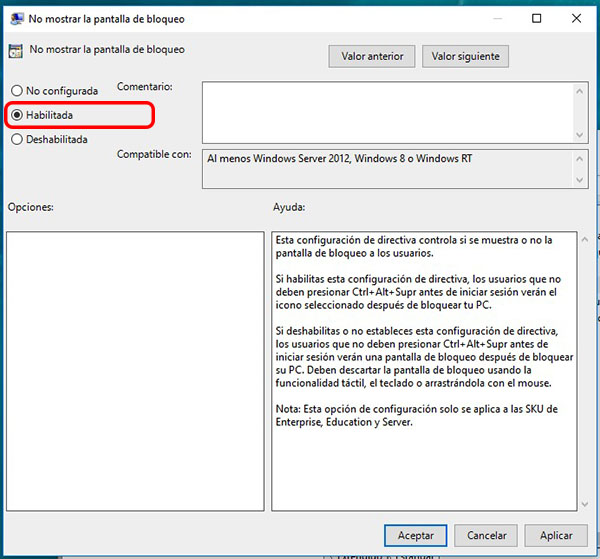Em Windows 8, Microsoft tentou Combine, Não muito bem, em um ambiente de sistema operacional único de Área de trabalho e o ambiente Portable, Apresentando recursos que facilitam o uso de Windows ambos os PCs e tablets.
Felizmente, com a chegada de Windows 10, Isto mistura de recursos no sistema operacional tem sido organizado e arranjados de acordo com o tipo de dispositivo do qual estamos a executar.
Mesmo assim, Há ainda certos vestígios Isto tentativa de fusão de Windows 8. Um deles é o tela do fechamento que nada mais é exibido Início o sistema de. Nesta tela, Dependendo do dispositivo, Você deve Clique ou slide para ser capaz de login. Isso é útil em dispositivos portáteis ou móveis como impede que Ele é acidentalmente desbloquear O mesmo, Mas é algo inútil em ambientes de Área de trabalho.
Como desativar o bloqueio de tela do Windows 10
Em ambientes de Área de trabalho, o tela do fechamento Fica um pouco inútil e mais um passo para ser capaz de acessar e login em nosso sistema. Vamos ver como podemos desativá-lo fazendo uso do Editor de diretiva de grupo local:
Passo 1. Abre-se uma janela de execução por meio do combinação chave Windows + R (Vitória + R). Você também pode fazer assim através da o Windows search, clicando sobre o bar em casa sobre o ícone de do lupa, digitando a palavra “executar” e clicando na primeira partida.
Passo 2. Na janela de execução escreve “gpedit. msc” e imprensa Okey.
Passo 3. Abre o janela do política ou o Editor de diretiva de grupo local, de onde pode Disable o tela do fechamento. Para fazer isso, Procurar, através do opções de árvore do lado esquerdo, rota Diretiva de computador local > Configuração do computador > Modelos administrativos > Painel de controle > Personalização.
Passo 4. Uma vez na rota, na lado direito aparecerá uma série de directivas, entre eles está uma chamada Não mostrar a tela de bloqueio. Feixe de Dê um duplo clique sobre ele.
Passo 5. Um é exibido. janela com várias opções a diretiva selecionada. Na superior esquerdo Selecione a opção Habilitado. Fiz uma vez, Imprensa sobre Aplicam-se e então acima Okey. Então você pode fechar todas as janelas que você abriu.
Agora, Quando Início o sistema de, Windows Ela não vai mostrar tela do fechamento, Mas que diretamente você será solicitado para dados de login, ou ele vai começar de onde você não tem uma senha habilitada, a evitar Assim, o passo nesta tela, e tornando-o mais rápido começar a trabalhar com o sistema.

















 Windows
Windows